WHEE使用教程
- DDD原创
- 2023-06-20 10:32:335006浏览
WHEE使用教程:1、上传图片,并选择模型和对应的创意描述;2、选择自己需要的风格模型,可以自由搭配多种LoRA叠加;3、改变风格的基础上增加与参考图的相似型,控制模型可以叠加搭配使用;4、填写编辑效果名称与简介信息,即可发布。

WHEE刚刚上线,可能大家还不知道怎么使用,下面就为大家带来WHEE的使用教程。
使用教程:
首先传一张图
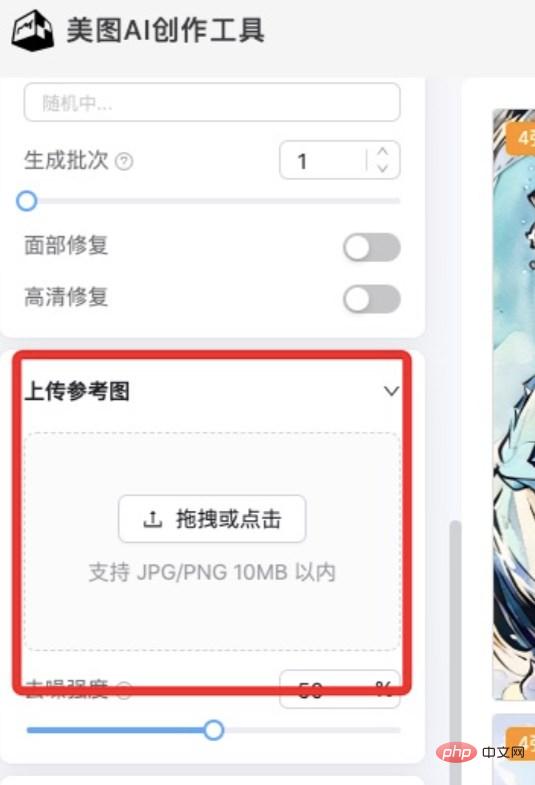
一、模型+创意描述
1)选择基础模型为效果奠定整体风格基调,例如参考图选择模型「古早海报」
仅可选择一种,不可叠加
2)支持中文及英文描述,描述内容建议:概念性的、大范围的、风格化的关键词写在前面,描述画面内容的关键词其次,最后是描述细节的关键词;例如(画面质量提示词),(画面主题内容)(风格),(相关艺术家),(其他细节)

3)可以使用括号修改提示词的权重(默认权重为1),如(redhair:1.5)将此关键词权重提高1.5倍;通过对“redhair”的权重增加,关键词的比例逐渐变高,画面红色的比例也增多,数值达到2时画面出现崩坏现象,建议权重数值最大不超过2;反之将关键词的权重设定0.25,则是减少此关键词的权重比例
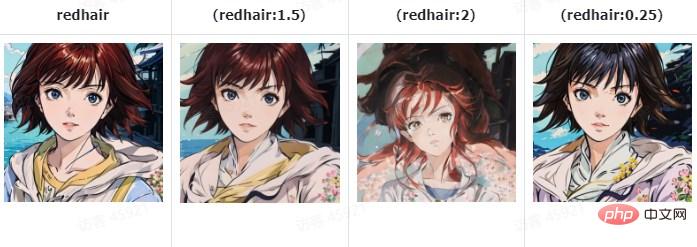
二、风格模型
可选择项: [风格模型LoRA」 可以为效果锦上添花,融合基础模型为效果更接近目标风格;可以自由搭配多种LoRA叠加,尝试碰撞出不同的效果风格焱
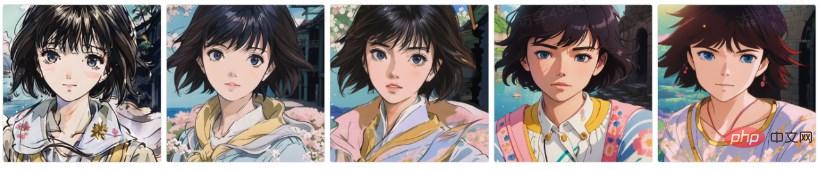
三、画面控制
1)画面控制可以在改变风格的基础上增加与参考图的相似型,例如动作(姿态检测)、颜色(色彩)、环境背景(边缘、深度、线条检测)等
2)控制模型可以叠加搭配使用,但是叠加越多耗时越久,建议尽量控制在1个控制模型内进行调整,举个例子想要此效果尽量接近参考图的人物姿势与服装,增加「canny模型」生成

当生成较多风格效果想要选出个某个风格效果进行参数微调,可以在图片中找到「再次编辑」按钮进行关键词及参数等修改
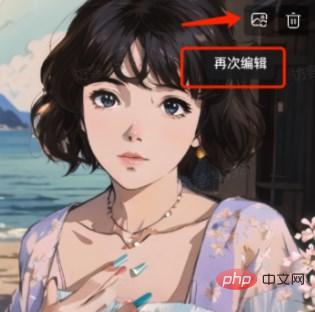
四、发布
达到满意效果后,点击图片生成大图,右上角点击即可下载及发布(编辑效果名称与简介信息)
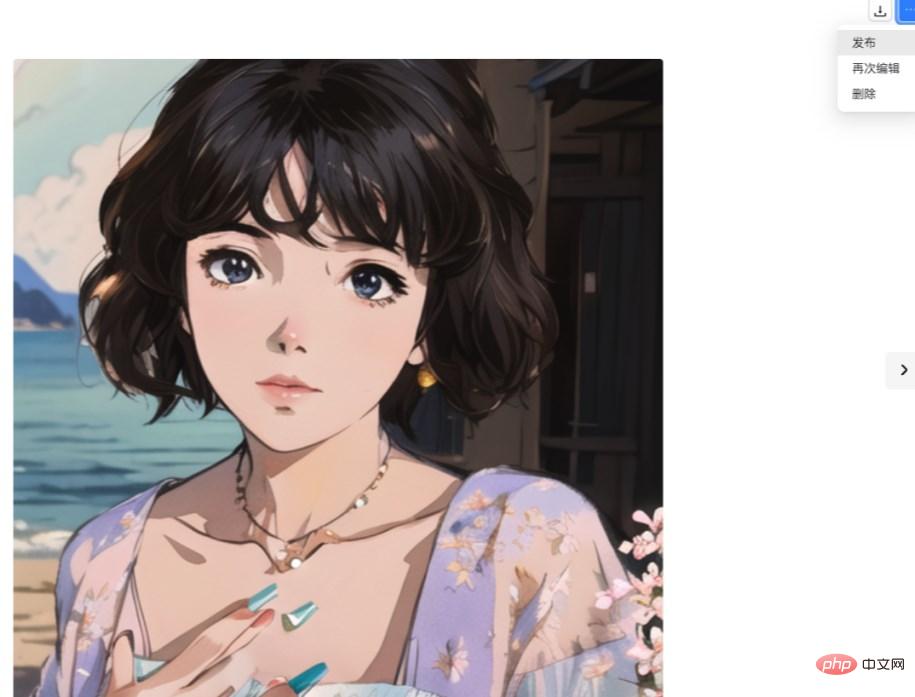
创作教程:
1、界面
进去美图AI创作I具后在左侧输入你的创意内容,设定风格模型与生成参数,即可在右侧一键生成创意图片。
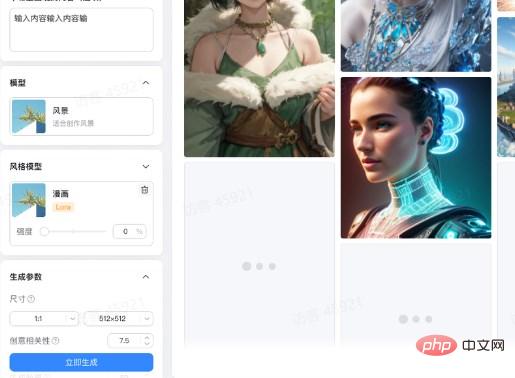
2、创意描述
创意描述内容是文本生图的核心内容,需要简明的词语组合对所要展示的创意进行描绘,如:“中国山水画,群山耸立,云雾缭绕"。无需复杂的语句,尽量以简短的名词,词组输入,并以逗号隔开,让AI更好的理解你的想法。整体输入细节如下:
多使用专业艺术的关键修辞,如下面的通用的一些针对画面精细程度的描述:虚幻引擎,辛烷渲染,3D渲染,杰作,最好质星,高分辨率等,都是通用的一些画面修饰。
可在需要强调的词语两次增加()来增加权重,如:“(半身像),粉色头发的娃娃特写,一幅细致的画,幻想艺术,古维兹风格的艺术作品水汪汪的大眼睛,美丽的粉色小女孩”,就是要强调画面以半身特写为主。
描述词可用英文输入,前半段形容重要的场景构造,中间部分为人物与环境细节,后半段可增加针对画面艺术体的描述,如:intricate,agirlinthestreet,alley,(1girl),(messybluehair:1.4),(beautifuldetailedglowingblueeyes:1.2),makeup,earrings,choker,masterpiece,bestquality,highres,realistic,cinematiclighting,lookingatviewer,(cyberpunk:1.4),(t-shirt),(cargopants),(coat),(opencoat),anime,beautiful
face,2.5D,unrealengine,octanerender,3drender,错综复杂,1个女孩在街上,小巷,(1个女孩),(凌乱的蓝色头
发),(美丽精细的发光蓝眼睛),化妆,耳环,颈圈,杰作,最好质量,高分辨率,高度真实感,戏剧灯光,看向观者,赛博朋克,T恤,紧身裤,外套,敞开的外套,漫画,美丽的脸,2.5D,虚幻引擎,辛烷渲染,3D渲染
可输入不想要的内容来减少干扰因素,如只需要一个风景优美的图片而不需要人物,就可在负向输入框内写入人物,人等名词。
3、模型选择
选择对应风格的模型可根据创意描述生成相关的图片,大模型配合风格模型可组合出不同的画风。
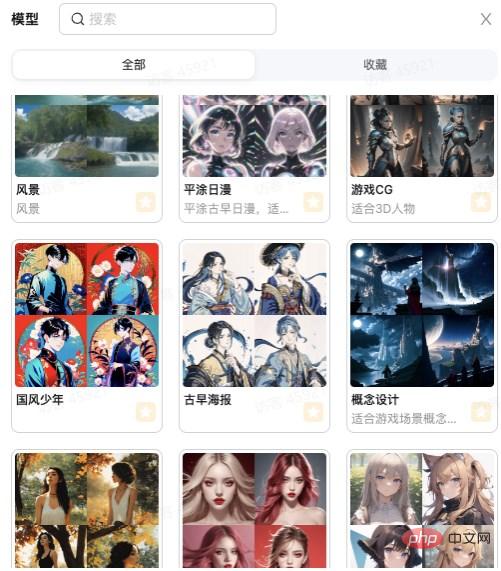
4、其他基础参数
尺寸与比例:建议一开始跑图的时候选择较小的尺寸以减少耗时,等有自己满意的风格图片时再将尺寸改大,人物照片可以选择竖图与正方形比例,风景可选择横构图。
创意相关性:控制图片生成过程中遵循倡议描述的程度越高,图像就会越贴合描述内容,但较高的程度会降低本身AI的创意性,建议值可在中间偏低的位置。
采样步骤与采样器:不同的采样器的耗时与效果会不同,可以多次尝试不同的采样器获取最佳效果,首次可选择默认的快速采样EulerA。采样步骤越高可影响出图速度,通常25左右即可。
参考图片:根据你上传的图片进行图生图,将创意风格套用在这张图上,在使用此功能时注意比例设置与参考图的比例是否近似否则会被裁剪。
画面控制:可通过ControlNet模型进行画面引导,如导入一张希望的人物姿态照片可用姿态检测模型来引导最终生成的图片符合你的姿势设想。或使用深度模型控制场景的空间结构。
以上是WHEE使用教程的详细内容。更多信息请关注PHP中文网其他相关文章!

